WordPressを始めるには、まず「インストール」という作業が必要です。サーバーによっては、管理画面から数クリックで完了する「自動インストール」が用意されていますが、環境によっては自分でファイルをアップロードして設定する「手動インストール」が必要になる場合もあります。本記事では、初心者でも迷わないように自動と手動の両方の方法を詳しく解説し、それぞれのメリット・デメリットを比較しながら、最適な選び方を紹介します。
WordPressのインストールとは?
WordPressのインストールとは、CMS(コンテンツ管理システム)であるWordPressをサーバーに設置して、サイトを運営できる状態にする作業を指します。通常は、すでにドメインとレンタルサーバーを契約した後に行うステップで、インストールをしないと管理画面にアクセスすることもできません。自動インストールに対応しているサーバーでは数分で完了しますが、手動ではFTPやデータベース作成などの知識が必要になります。いずれにせよ、インストールはサイト運営を始めるための最初の大きな関門です。
WordPressの自動インストール方法
自動インストールに対応しているサーバー
多くのレンタルサーバーは、初心者でも簡単にWordPressを始められるよう「自動インストール機能」を提供しています。代表的なものにエックスサーバー、ConoHa WING、ロリポップなどがあり、これらは管理画面から数クリックでセットアップが可能です。あらかじめ用意されたツールを利用するため、専門的な知識がなくても短時間で導入でき、初心者には最適です。サーバー選びの段階で自動インストール対応かどうかを確認することが、スムーズにブログを始めるポイントです。
自動インストールの手順(例:エックスサーバー)
エックスサーバーを例にすると、自動インストールは非常に簡単です。まずサーバーパネルにログインし、メニューから「WordPress簡単インストール」を選びます。次にインストールしたいドメインを指定し、サイトタイトルやユーザー名、パスワードなどを入力して「確認画面へ進む」をクリック。数分で処理が完了し、指定したドメインでWordPressが利用できる状態になります。初心者でも迷うことが少なく、最短10分ほどでWordPressの管理画面にアクセスできるようになるのが大きな魅力です。
自動インストールのメリット・デメリット
自動インストールの最大のメリットは、初心者でも短時間で設定できる点です。サーバー側で必要なファイルの配置やデータベース設定を自動で行ってくれるため、エラーが発生するリスクも少なく、安心して利用できます。一方で、細かいカスタマイズが難しいというデメリットもあります。例えばインストール先のフォルダ構成を変更したい場合や、複雑な設定を加えたい場合には制限がかかることがあります。そのため、まずは自動インストールで始め、必要に応じて手動作業を検討するのが賢明です。
WordPressの手動インストール方法
事前準備に必要なもの
手動インストールを行う場合、いくつかの事前準備が必要です。まずWordPress公式サイトからインストールファイルをダウンロードし、解凍しておきます。次に、FTPソフト(FileZillaなど)を用意してサーバーにアクセスできる状態にし、MySQLデータベースをサーバー側で作成します。さらに「wp-config.php」の編集が必要となるため、テキストエディタも準備しておくと便利です。これらの準備を整えることで、インストール作業をスムーズに進められます。
手動インストールの手順
手動インストールはやや工程が多いですが、慣れれば難しくありません。まずWordPress公式サイトからzipファイルを取得し解凍、その中身をFTPソフトを使ってサーバーにアップロードします。次に、サーバー管理画面でMySQLデータベースを作成し、接続情報を控えます。その情報を「wp-config.php」に記入して保存し、ブラウザからインストールスクリプト(通常は http://ドメイン名/wp-admin/install.php)を実行すれば完了です。細かい設定ができる分、柔軟性が高いのが特徴です。
手動インストールのメリット・デメリット
手動インストールのメリットは、環境に合わせて柔軟に設定できる点です。例えばデータベース名やプレフィックスを自由に設定できるため、セキュリティ面の強化にもつながります。また、サイト移行やバックアップからの復元にも役立ちます。一方で、初心者にはハードルが高く、途中でエラーが発生するリスクもあります。作業時間も自動インストールより長くかかるため、基本的には中級者以上に向いた方法といえるでしょう。
自動と手動、どちらを選ぶべきか?
自動と手動、どちらを選ぶかは利用者のレベルや目的によって異なります。初心者でスムーズにブログを始めたい場合は、自動インストール一択です。数分でサイトを公開できるため、学習コストが少なく効率的です。一方、中級者以上でセキュリティやカスタマイズを重視する場合は、手動インストールの方が適しています。特に既存サイトの移行や複数サイト運営を検討している人には手動が有効です。目的に合わせて選択肢を切り分けるのがベストです。
WordPressインストール後にやるべき初期設定
インストールが完了したら、すぐに初期設定を行いましょう。まずは管理画面にログインし、SSL化を有効にしてセキュリティを確保します。次に、サイトタイトルやキャッチフレーズを整え、パーマリンク設定を「投稿名」に変更することでSEO効果を高められます。また、不要なプラグインを削除し、必要なプラグインを追加することで環境を整備します。初期設定をきちんと行うことで、後々の運営がスムーズになり、SEOにも良い影響を与えます。
まとめ
WordPressのインストール方法には、自動と手動の2種類があります。初心者は自動インストールを選ぶことでスムーズに始められ、中級者以上は手動インストールで自由度の高い環境を構築できます。それぞれの特徴を理解して、自分に合った方法を選ぶことが重要です。インストール後はすぐに初期設定を行い、サイト運営の基盤を整えていきましょう。